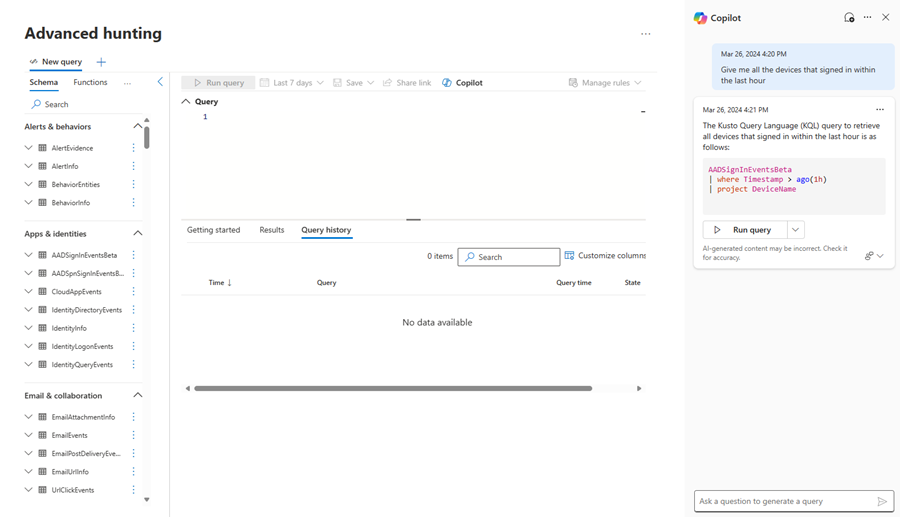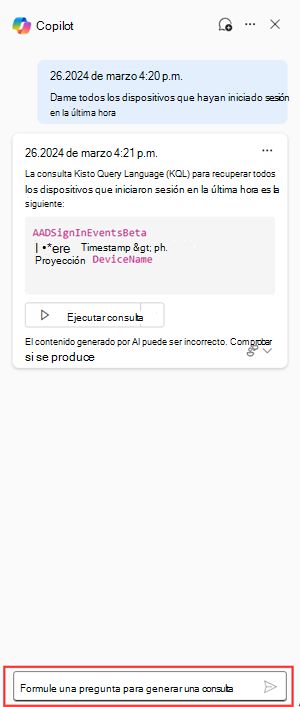Microsoft Copilot para seguridad en la búsqueda avanzada
Se aplica a:
- Microsoft Defender
- Microsoft Defender XDR
Copilot para seguridad en la búsqueda avanzada
Microsoft Copilot para seguridad en Microsoft Defender incluye una funcionalidad de asistente de consulta en la búsqueda avanzada.
Los buscadores de amenazas o los analistas de seguridad que aún no estén familiarizados con KQL o que todavía no lo hayan aprendido pueden realizar una solicitud o una pregunta en lenguaje natural (por ejemplo, Obtener todas las alertas que involucren al usuario admin123). Copilot para seguridad, a continuación, genera una consulta KQL que corresponde a la solicitud mediante el esquema de datos de búsqueda avanzada.
Esta característica reduce el tiempo que se tarda en escribir una consulta de búsqueda desde cero para que los buscadores de amenazas y los analistas de seguridad puedan centrarse en la búsqueda e investigación de amenazas.
Los usuarios con acceso a Copilot para seguridad tienen acceso a esta funcionalidad en la búsqueda avanzada.
Nota:
La funcionalidad de búsqueda avanzada también está disponible en la experiencia independiente Copilot para seguridad a través del complemento Microsoft Defender XDR. Más información sobre los complementos preinstalados en Copilot para seguridad.
Pruebe su primera solicitud
Abra la página de búsqueda avanzada desde la barra de navegación de Microsoft Defender XDR. El panel lateral Copilot para seguridad para la búsqueda avanzada aparece en el lado derecho.
También puede volver a abrir Copilot seleccionando Copilot en la parte superior del editor de consultas.
En la barra de avisos de Copilot, pregunte a cualquier consulta de búsqueda de amenazas que quiera ejecutar y presione
 o escriba .
o escriba .Copilot genera una consulta KQL a partir de la instrucción o pregunta de texto. Mientras Copilot está generando, puede cancelar la generación de consultas seleccionando Detener generación.
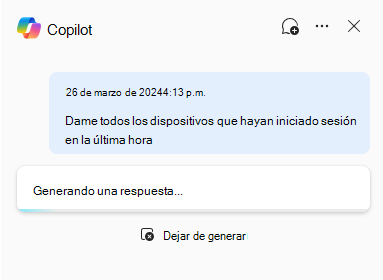
Revise la consulta generada. Después, puede elegir ejecutar la consulta seleccionando Agregar y ejecutar.
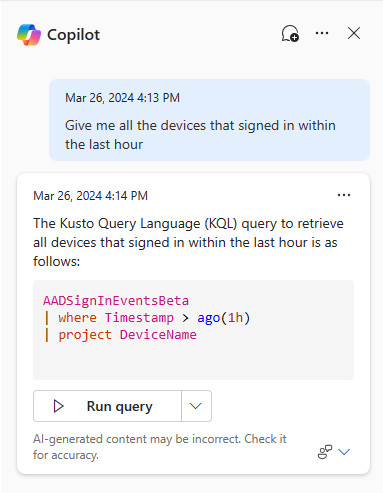
La consulta generada aparece entonces como la última consulta en el editor de consultas y se ejecuta de forma automática.
Si necesita realizar más ajustes, seleccione Agregar al editor.
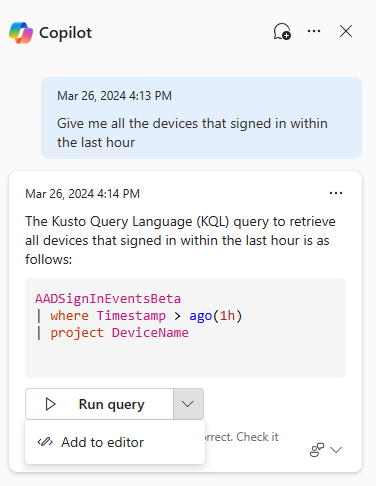
La consulta generada aparece en el editor de consultas como la última consulta, donde puede editarla antes de ejecutarla mediante la Consulta normal ejecutar situada encima del editor de consultas.
Puede proporcionar comentarios sobre la respuesta generada seleccionando el icono de comentarios
 y eligiendo Confirmar, Desactivado o Potencialmente dañino.
y eligiendo Confirmar, Desactivado o Potencialmente dañino.
Sugerencia
Proporcionar comentarios es una manera importante de que el equipo de Copilot para seguridad sepa lo bien que la consulta asistente pudo ayudar a generar una consulta KQL útil. No dude en articular lo que podría haber hecho la consulta mejor, los ajustes que tuvo que hacer antes de ejecutar la consulta KQL generada, o compartir la consulta KQL que finalmente ha utilizado.
Sesiones de consulta
Puede iniciar su primera sesión en cualquier momento haciendo una pregunta en el panel lateral de Copilot en búsqueda avanzada. La sesión contiene las solicitudes realizadas con su cuenta de usuario. Cerrar el panel lateral o actualice la página de búsqueda avanzada no descarta la sesión. Puede seguir teniendo acceso a las consultas generadas si las necesita.
Seleccione el icono de burbuja de chat (Nuevo chat) para descartar la sesión actual.
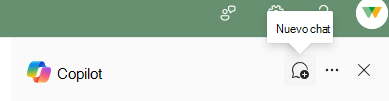
Modificar configuración
Seleccione los puntos suspensivos en el panel lateral de Copilot para elegir si desea agregar y ejecutar automáticamente la consulta generada en la búsqueda avanzada.
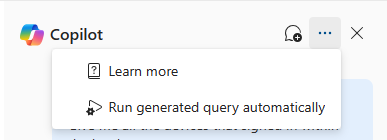
Al anular la selección de la opción Ejecutar consulta generada automáticamente , se ofrece la opción de ejecutar la consulta generada automáticamente (Agregar y ejecutar) o agregar la consulta generada al editor de consultas para realizar modificaciones adicionales (Agregar al editor).
Comentarios
Próximamente: A lo largo de 2024 iremos eliminando gradualmente GitHub Issues como mecanismo de comentarios sobre el contenido y lo sustituiremos por un nuevo sistema de comentarios. Para más información, vea: https://aka.ms/ContentUserFeedback.
Enviar y ver comentarios de